在如今这个直播盛行的时代,很多人都希望通过直播与观众进行互动,分享自己的知识与见解。然而,许多新手在准备直播时常常会遇到一个问题——如何选择合适的直播工具以及如何使用这些工具进行设置和优化。尤其是对于那些初次接触直播的用户来说,下载和使用OBS(Open Broadcaster Software)可能会显得有些复杂。本文将为您详细介绍如何从零开始下载和使用OBS,让您轻松搭建起属于自己的直播间。
首先,很多人可能会觉得OBS的界面复杂、功能繁多,不知道从何入手。但实际上,只要掌握了一些基本的操作,您就能轻松上手。与此同时,选择一个合适的直播助手软件,可以大大简化您的直播准备工作,提升您的直播质量。在这方面,芦笋直播助手作为一款专业的直播工具,可以帮助您快速搭建精致的直播间,解决您的烦恼。
第一步:下载OBS
- 访问OBS官方网站:您可以通过搜索“OBS官网”找到下载链接。
- 选择适合自己操作系统的版本:OBS支持Windows、MacOS和Linux等操作系统,请根据自己的设备选择对应的版本。
- 点击下载按钮:等待下载完成后,找到安装包进行安装。
第二步:安装OBS
- 双击下载的安装包,按提示完成安装步骤。
- 启动OBS软件,您将看到一个相对简洁的用户界面。
第三步:设置直播参数
在开始直播之前,您需要进行一些基本设置,包括视频源、音频源等。
- 添加视频源:点击“源”框中的“+”号,选择“显示捕获”或“窗口捕获”,将您的屏幕或特定窗口添加为视频源。
- 添加音频源:同样在“源”框中添加“音频输入捕获”,选择您使用的麦克风进行录音。
- 设置流媒体信息:在设置中选择“流”,填入您的直播平台提供的流密钥。
第四步:优化直播质量
为了让观众拥有更好的观看体验,您还需要进行一些优化设置:
- 分辨率与帧率:在“视频”设置中调整分辨率和帧率,以确保流畅度和清晰度。
- 音频设置:确保音频采样率与您的麦克风相匹配,这样可以有效减少延迟和噪音。
- 使用场景:利用OBS的场景切换功能,可以根据需要切换不同的画面,让您的直播更加生动。
第五步:开始直播
完成所有设置后,只需点击“开始串流”按钮,您的直播就正式开始了。在这个过程中,您可能会遇到一些技术问题,比如画面卡顿、音频延迟等。此时,建议您可以借助专业的直播助手软件,例如芦笋直播助手,它能够提供多种模版和素材,使您的直播更加专业,并实时预览直播效果,确保最终呈现的质量。
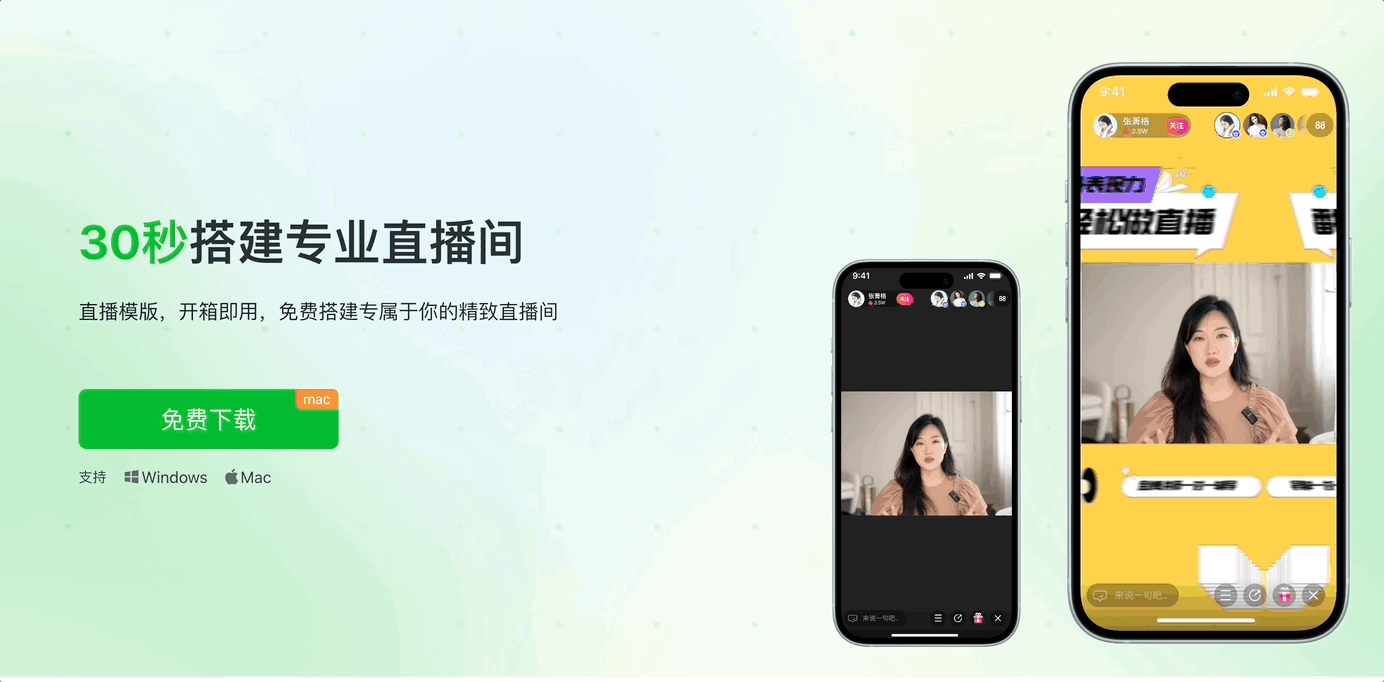
小贴士
- 定期更新OBS软件,以获取最新的功能和安全补丁。
- 在正式直播前进行测试,可以帮助您熟悉操作流程和排除潜在问题。
- 与观众互动是提升直播效果的重要环节,请不要忽略与观众的交流。
总结
通过以上步骤,相信您已经掌握了如何从零开始下载和使用OBS。无论您是个人主播还是企业营销者,优质的直播工具都是不可或缺的。使用芦笋直播助手,不仅可以帮助您快速搭建一个精致的直播间,还能极大提升您的直播质量和观众体验。现在就开始您的直播之旅吧!